Vmware Directpath를 구성하는 방법을 배우고 싶으신가요? 이 자습서에서는 Vmware ESXi 서버의 Directpath 통과 기능을 사용하여 가상 컴퓨터에서 PCI 카드를 사용할 수 있도록 하는 데 필요한 모든 단계를 보여 드리겠습니다.
이 튜토리얼은 Vmware ESXi 6.5에서 테스트되었습니다.
이 튜토리얼은 Vmware ESXi 6.7에서 테스트되었습니다.
Vmware ESXi 재생 목록:
이 페이지에서 는 Vmware ESXi와 관련된 동영상 목록에 빠르게 액세스할 수 있습니다.
FKIT라는이름의 유튜브 채널을 구독하는 것을 잊지 마십시오.
VMware ESXi 관련 자습서:
이 페이지에서 는 Vmware Esxi와 관련된 자습서 목록에 빠르게 액세스할 수 있습니다.
튜토리얼 - Vmware 다이렉트 패스 구성
먼저 Vmware 웹 인터페이스에 액세스해야 합니다.
브라우저 소프트웨어를 열고 Vmware ESXi 서버의 IP 주소를 입력하고 웹 인터페이스에 액세스합니다.

프롬프트 화면에서 관리 로그인 정보를 입력합니다.
로그인이 끝나면 Vmware 대시보드가 표시됩니다.

Vmware 대시보드에서 관리 메뉴에 액세스합니다.
하드웨어 탭에 액세스합니다.
원하는 하드웨어를 선택합니다.
토글 통과 옵션을 클릭합니다.

Vmware ESXi 서버를 재부팅합니다.
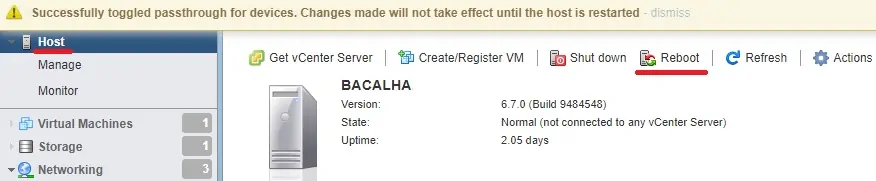
Vmware ESXi 서버에서 DirectPath 구성을 완료했습니다.
튜토리얼 - 가상 머신 다이렉트 패스 구성
이제 하드웨어를 특정 가상 컴퓨터에 할당하는 방법을 가르쳐 줄 것입니다.
Vmware 대시보드에 액세스합니다.

Vmware 대시보드에서 가상 컴퓨터 메뉴 메뉴에 액세스합니다.
원하는 가상 컴퓨터를 선택합니다.
작업 단추를 클릭하고 설정 편집이라는 옵션을 선택합니다.

가상 시스템 속성 화면에서 다음 구성을 수행해야 합니다.
• 다른 장치 추가 버튼을 클릭
• 원하는 PCI 장치를 선택합니다.
구성을 완료한 후 저장 버튼을 클릭합니다.
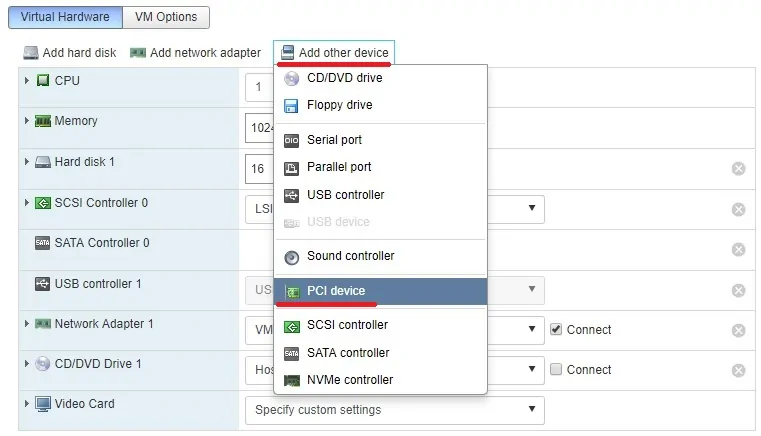
이 예제에서는 우분투라는 가상 컴퓨터에 비디오 카드가 할당되었습니다.
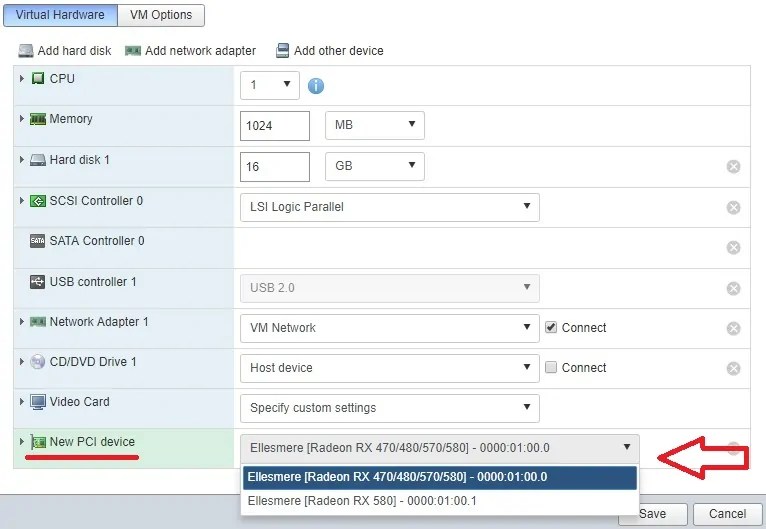
구성을 저장하는 것을 잊지 마십시오.
가상 컴퓨터를 켜고 장치를 사용할 수 있는지 확인합니다.
축! Vmware ESXi를 사용하여 Directpath 기능을 성공적으로 구성했습니다.
